반응형
삼보 에버라텍 2300에 적용된 비스타입니다.
운영체제가 고사양을 원한다는데 어떤지 살펴보겠습니다.
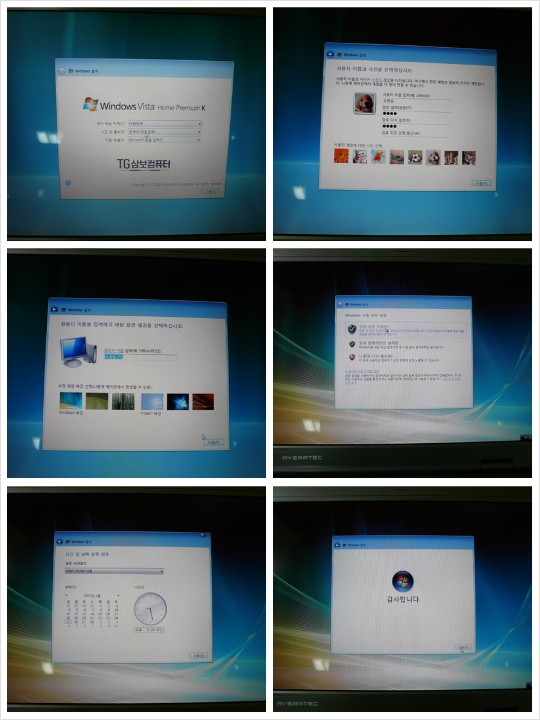
▲ 처음 사용시 나오는 설정 화면
비스타 처음 사용시 나오는 화면입니다.
이름, 비밀번호, 컴퓨터 바탕화면, 보안설정, 시간설정등
이렇게 기초적인 환경설정을 하고 본격적으로 사용을 하면 됩니다. ^^

▲ 컴퓨터 부팅시 보는 화면
초기 설정 캐릭터를 강아지로 잡았더니 이렇게 매번 컴퓨터를 킬때 마다 개를 만나게 됩니다. ㅋㅋ
(사진은 변경이 가능하니 자기가 찍은 사진으로 취향에 따라 바꾸면 되겠죠. )
비스타는 보안 부분을 강화해서 이렇게 부팅할때 마다 비밀번호를 입력해 주어야 합니다.
특히, 노트북은 도난 위험이 있으니 비밀번호의 중요성은 말안해도 다 아시겠죠..^^
부팅시간이 이 화면이 나오기 까지 45초이상 걸립니다. 엄청 길죠~
이부분은 빨리 개선되야 할듯 하네요~

▲ 바탕 화면 준비 중
비밀번호를 입력하면 이렇게 바탕화면을 준비하게 됩니다.
바로 기본 셋팅 화면이 나오는겁니다.
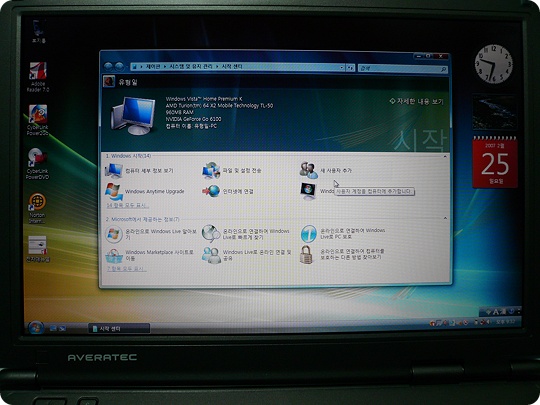
▲ 컴퓨터 부팅 완료
이제 컴퓨터 부팅이 다 끝난 상태입니다.
컴퓨터의 기본적인 정보를 조정할 수 있게 창 하나가 떠있죠.
이부분은 체크를 통해 없앨 수 있습니다.
가뜩이나 부팅시간 느린데.. 이런 창까지 뜨면 답답하겠죠^^
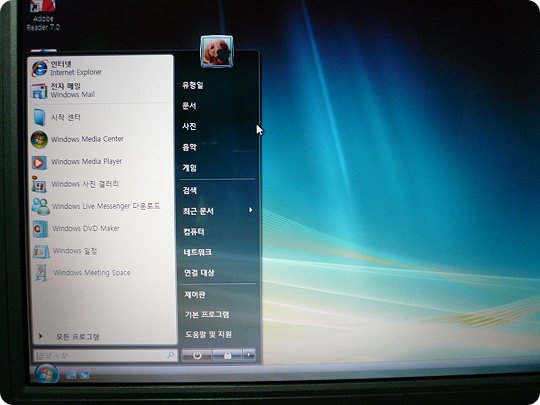
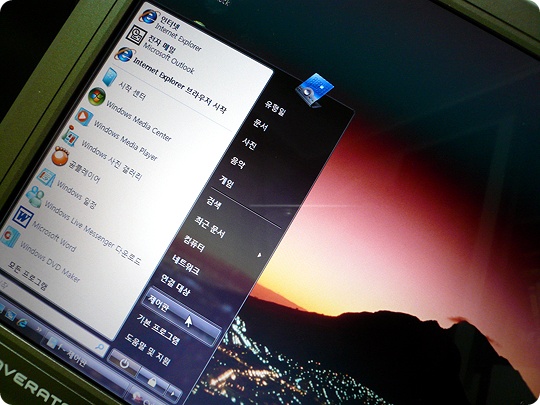
▲ 비스타 시작 메뉴
XP에 비해 크게 달라진 점은 없지만.. 비쥬얼적인 부분이 강화되었습니다.
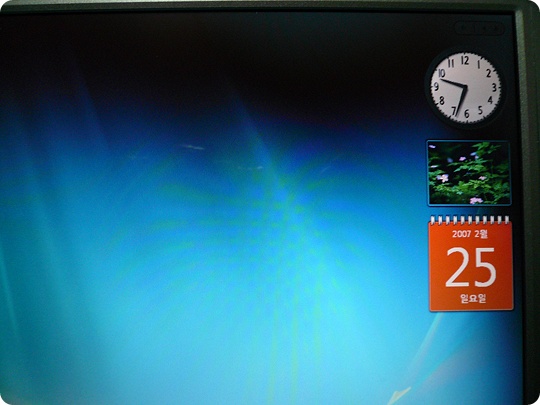
▲ 비스타 가젯 프로그램
비스타의 특징 중 하나가 바로 화면 우측에 뜨는 가젯 프로그램입니다.
시계, 달력, 사진 등 딱히 필요한 내용은 아니지만 바로 비쥬얼적인 부분을 강화한 비스타의 특징이라 봐도 좋을꺼 같습니다.
그리고 비스타의 최적 화면 구성이 와이드라 했는데.. 바로 이 가젯 프로그램 때문에 와이드를 강조한거 같네요.
즉, 와이드 화면이 아니더라도 비스타를 사용하는데 문제점이 없습니다.
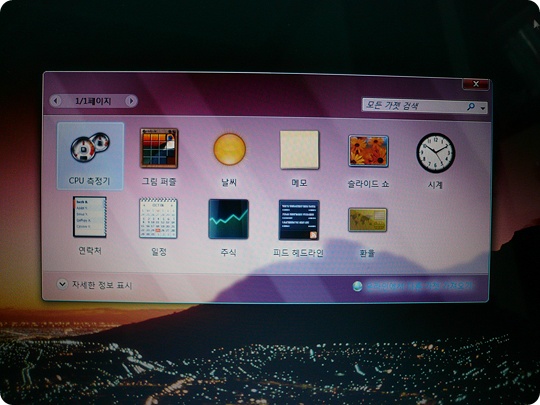
▲ 가젯 추가
메뉴 추가를 누르면 이 창이 열리게 됩니다. 기본적으로 여러가지 가젯 프로그램이 제공 되고 있는데
웹에서 가져오기를 클릭하면 수많은 가젯 프로그램을 만날 수 있습니다.
계속해서 추가가 되고 있으니 기분에 따라 취향에 따라 프로그램을 교체해 주면 항상 새로운 느낌의 컴퓨터가 될꺼 같습니다. ^^
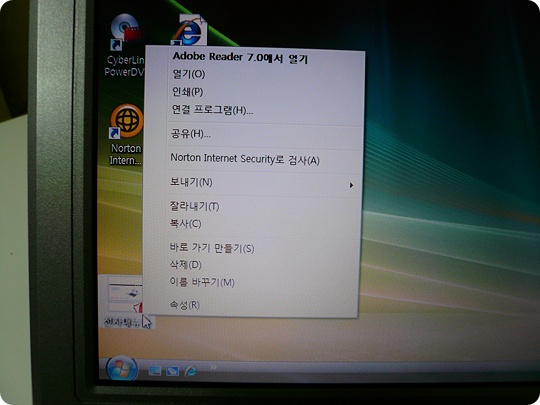
▲ 마우스 오른쪽 버튼
메뉴는 특별히 달라진건 없는데 폰트체가 바뀐게 눈에 띄네요~
비스타 부터는 굴림체에서 맑은 고딕으로 바뀌었는데..
눈에 안익어서 그런지 조금 어색해 보입니다.
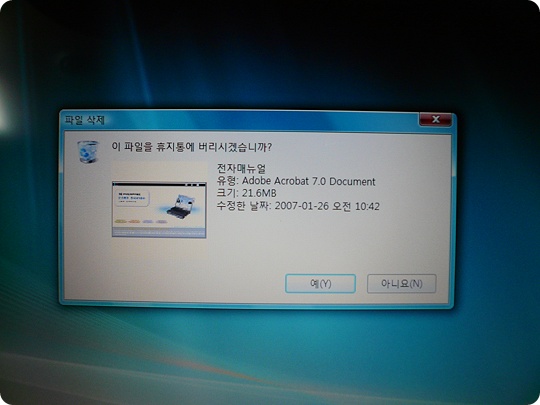
▲ 파일 삭제
삭제 부분도 비스타는 그냥 지우는 것이 아닌 비쥬얼적으로 파일에 대한 명시를 해두었습니다.
한번 더 확인 할 수 있으니 실수로 지우는 일은 없을꺼 같네요^^
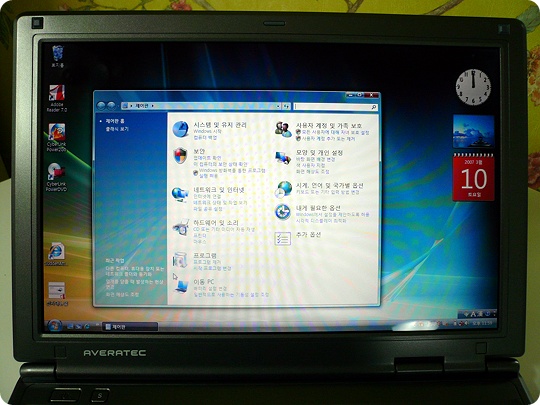
▲ 제어판
윈 XP와 특별히 달라진 점은 없어 보입니다.
단, 화려함을 추구하는 비스타 답게 화면에 대한 설정 부분이 강화되었습니다.
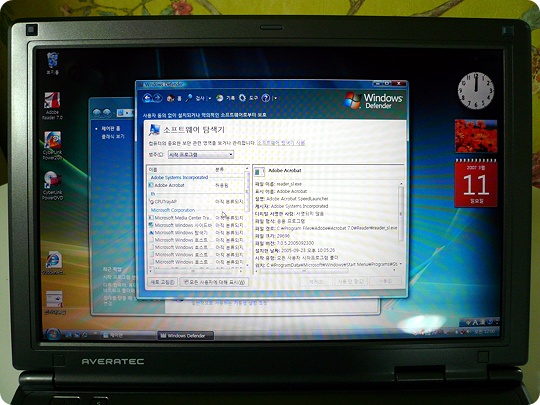
▲ 소프트웨어 탐색기
설치된 소프트 웨어를 삭제할 수 있는 곳입니다. 즉, 프로그램 추가, 제거랑 같은 겁니다.
바뀐 점은 프로그램에 대한 설명이 옆 화면에 자세하게 나와 소프트웨어 제거시 판단할 수 있는 정보를 많이 제공해 줍니다.
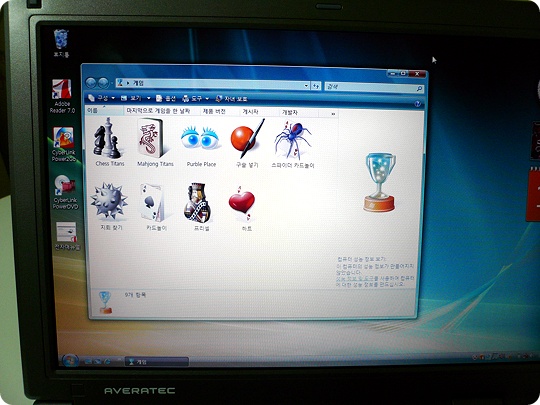
▲ 비스타 기본 게임
윈 XP부터 많은 게임이 추가되었죠~ 비스타도 기본 적인 게임을 갖추고 있습니다.
아이콘들이 귀엽네요^^
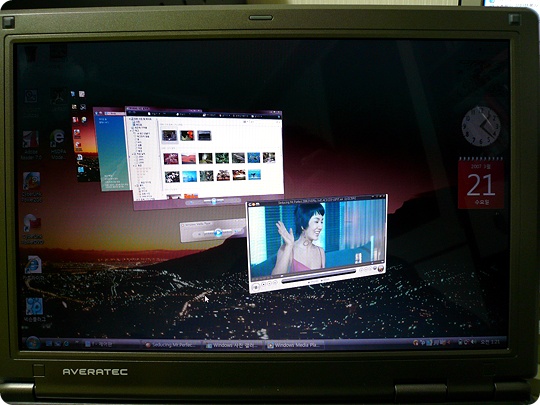
▲ 3D FLIP 기능
비스타 출시 전 이 기능이 엄청 부각되었었죠.. (비스타 하면 이 기능이 떠오를 정도로~ ^^)
저 상태에서 동영상도 재생되고 창의 내용도 쉽게 파악이 되다니... 정말 신기하네요~
기술력의 한계가 어디까지 인가 감탄하게 한 작품입니다.
요즘은 이 기능을 XP에서도 편법을 통해 사용할 수는 있습니다. 완벽하지는 않지만^^
정말 3D FLIP 기능은 비스타 화려함의 절정인거 같습니다~
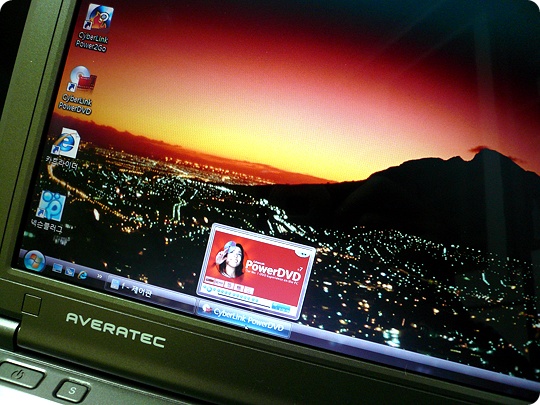
▲ 작업 표시줄 미리보기
비스타에서 볼 수 있는 또하나의 특별한 기능 - 바로 작업표시줄의 화면을 미리 볼 수 있다는 겁니다. 기존 운영체제에서는 탭을 눌러서 창을 띄워야만 확인이 가능했는데..
비스타에서는 마우스를 살짝 올려만 놔도 어떤 작업을 하는지 쉽게 확인이 가능합니다. ^^

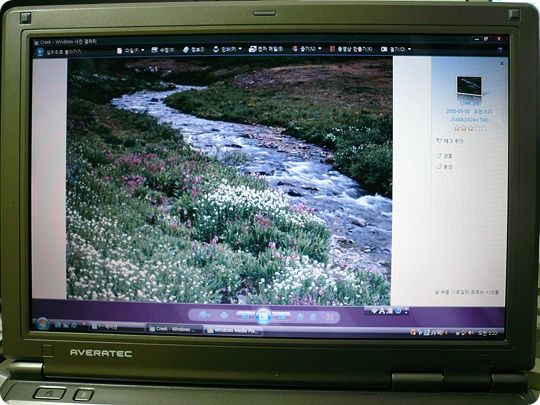
▲ 사진갤러리 프로그램
개인적으로 사진을 많이 찍기 때문에 사진 관리하는데 많이 애먹었었는데..
비스타에는 막강한 사진관리 프로그램이 내장되어 있습니다. 거기다 사진을 통한 동영상도 제작이 가능하여 다양한 활용을 할 수 있게 해두었습니다.
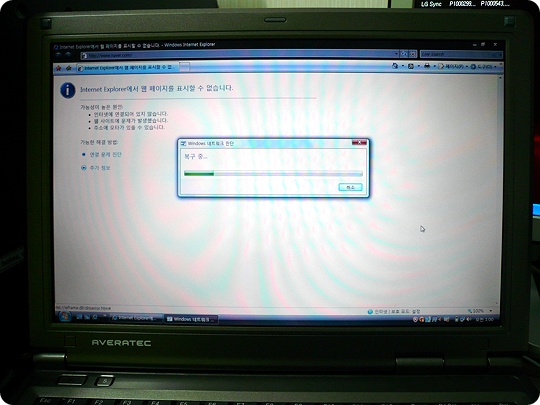
▲ 인터넷 설정 복구
처음 인터넷을 연결할때 윈 XP까지만 해도 인터넷 설정을 통해 검색해 주어야 했습니다.
근데 비스타 부터는 자동 복구 기능을 통해 문제점을 잡아 주고 안내해 주고 있습니다. ^^
초보자도 쉽게 인터넷에 연결할 수 있게 되어 참 좋네요~
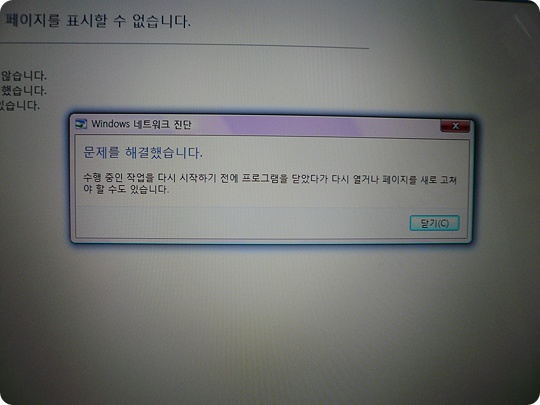
▲ 문제 해결
인터넷 연결이 안되서 복구를 시도하니 이렇게 알아서 문제 해결을 해주네요~ ^^
점점 인공지능화 되는 거 같습니다.
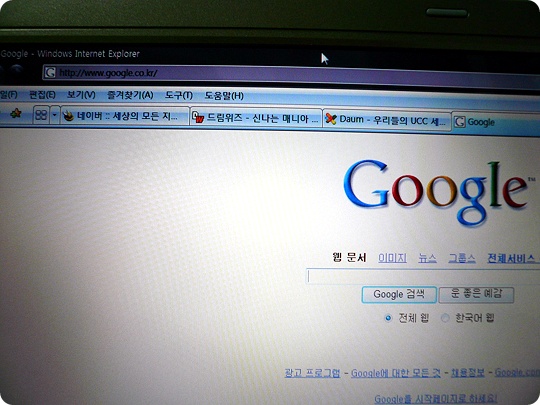
▲ 한창에서 웹페이지 여러개 띄우기
비스타 부터는 익스플로어 7.0이 기본으로 탑재되 있는데..
7.0 부터는 한 창에서 탭으로 구분해서 여러 페이지를 볼 수 있게 해두었습니다.
계속해서 창을 뛰울 필요가 없어 자원활용에도 큰 기여를 할꺼 같습니다.
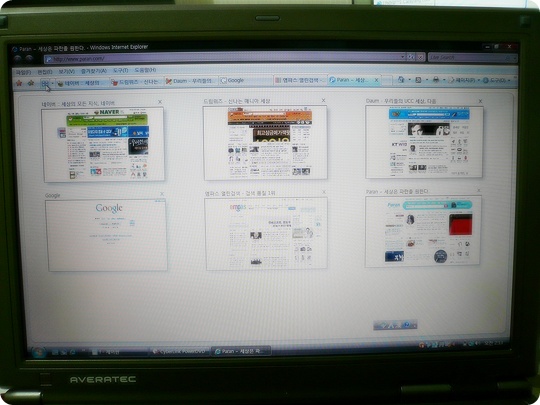
▲ 인터넷 페이지 한번에 보기
탭으로 구분된 페이지를 이렇게 한번에도 볼 수 있습니다.
가고자 하는 페이지를 클릭하면 바로 이용할 수가 있습니다.



▲ 윈도우 미디어 센터
비스타 부터는 이런 윈도우 미디어 센터가 탑제 되어 있습니다. ^^
멋지죠~ 전체화면을 통해 멀티미디어를 활용하게 해두었습니다.
이 부분은 노트북 자체보다는 외부 화면을 이용했을때 더 빛을 발할듯 싶네요
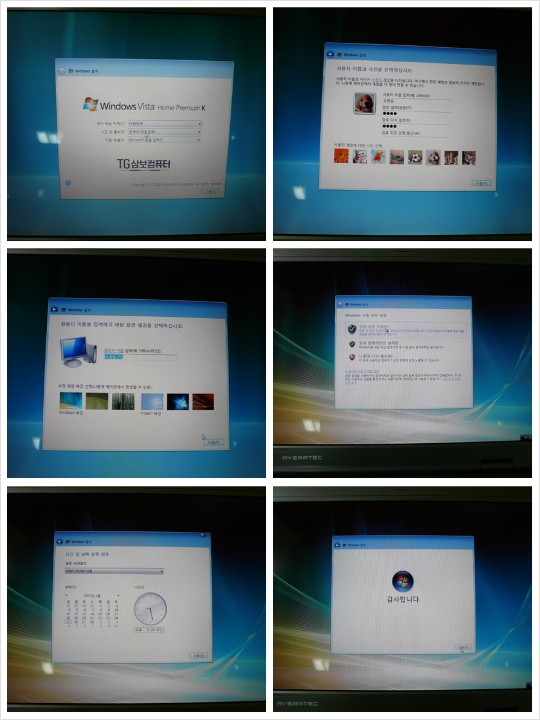
비스타 처음 사용시 나오는 화면입니다.
이렇게 기초적인 환경설정을 하고 본격적으로 사용을 하면 됩니다. ^^

▲ 컴퓨터 부팅시 보는 화면
초기 설정 캐릭터를 강아지로 잡았더니 이렇게 매번 컴퓨터를 킬때 마다 개를 만나게 됩니다. ㅋㅋ
(사진은 변경이 가능하니 자기가 찍은 사진으로 취향에 따라 바꾸면 되겠죠. )
비스타는 보안 부분을 강화해서 이렇게 부팅할때 마다 비밀번호를 입력해 주어야 합니다.
특히, 노트북은 도난 위험이 있으니 비밀번호의 중요성은 말안해도 다 아시겠죠..^^
부팅시간이 이 화면이 나오기 까지 45초이상 걸립니다. 엄청 길죠~
이부분은 빨리 개선되야 할듯 하네요~

비밀번호를 입력하면 이렇게 바탕화면을 준비하게 됩니다.
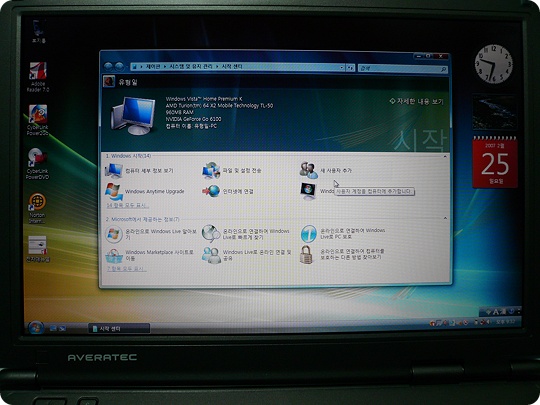
이제 컴퓨터 부팅이 다 끝난 상태입니다.
컴퓨터의 기본적인 정보를 조정할 수 있게 창 하나가 떠있죠.
이부분은 체크를 통해 없앨 수 있습니다.
가뜩이나 부팅시간 느린데.. 이런 창까지 뜨면 답답하겠죠^^
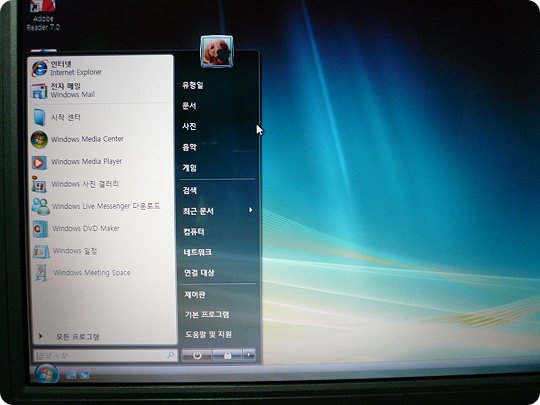
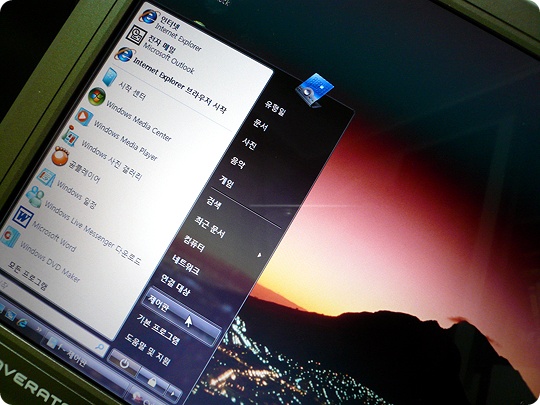
▲ 비스타 시작 메뉴
XP에 비해 크게 달라진 점은 없지만.. 비쥬얼적인 부분이 강화되었습니다.
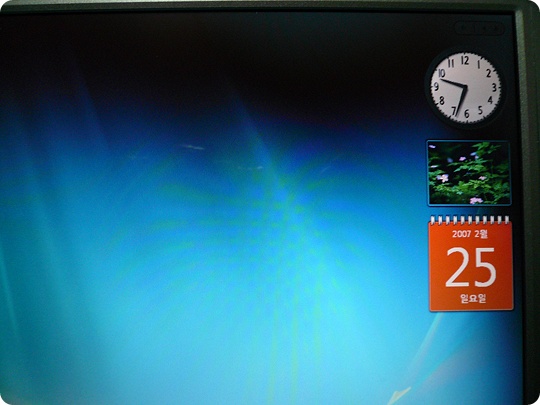
비스타의 특징 중 하나가 바로 화면 우측에 뜨는 가젯 프로그램입니다.
시계, 달력, 사진 등 딱히 필요한 내용은 아니지만 바로 비쥬얼적인 부분을 강화한 비스타의 특징이라 봐도 좋을꺼 같습니다.
그리고 비스타의 최적 화면 구성이 와이드라 했는데.. 바로 이 가젯 프로그램 때문에 와이드를 강조한거 같네요.
즉, 와이드 화면이 아니더라도 비스타를 사용하는데 문제점이 없습니다.
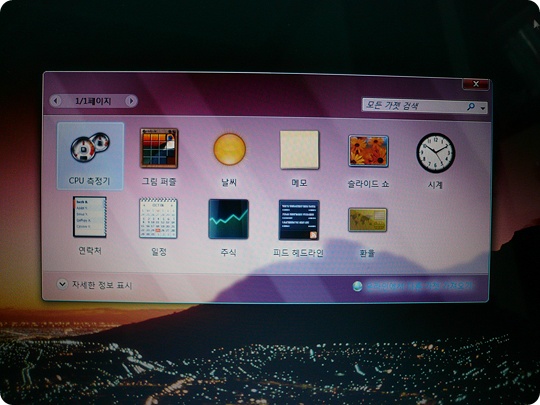
▲ 가젯 추가
메뉴 추가를 누르면 이 창이 열리게 됩니다. 기본적으로 여러가지 가젯 프로그램이 제공 되고 있는데
웹에서 가져오기를 클릭하면 수많은 가젯 프로그램을 만날 수 있습니다.
계속해서 추가가 되고 있으니 기분에 따라 취향에 따라 프로그램을 교체해 주면 항상 새로운 느낌의 컴퓨터가 될꺼 같습니다. ^^
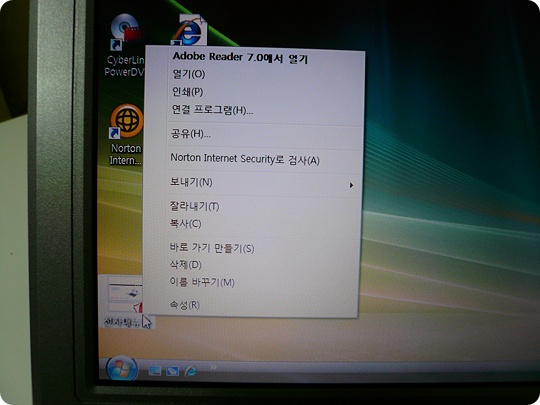
▲ 마우스 오른쪽 버튼
메뉴는 특별히 달라진건 없는데 폰트체가 바뀐게 눈에 띄네요~
비스타 부터는 굴림체에서 맑은 고딕으로 바뀌었는데..
눈에 안익어서 그런지 조금 어색해 보입니다.
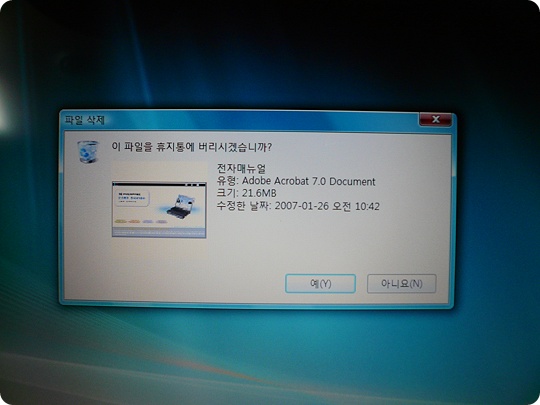
▲ 파일 삭제
삭제 부분도 비스타는 그냥 지우는 것이 아닌 비쥬얼적으로 파일에 대한 명시를 해두었습니다.
한번 더 확인 할 수 있으니 실수로 지우는 일은 없을꺼 같네요^^
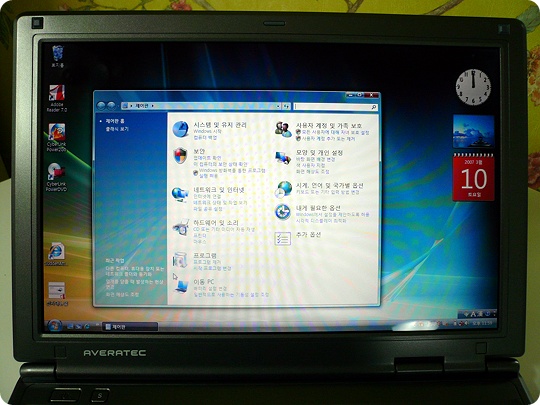
▲ 제어판
윈 XP와 특별히 달라진 점은 없어 보입니다.
단, 화려함을 추구하는 비스타 답게 화면에 대한 설정 부분이 강화되었습니다.
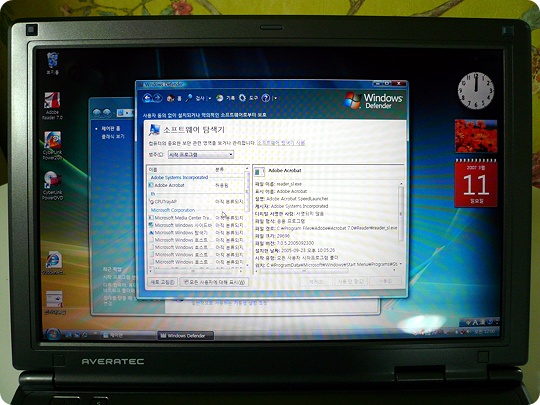
설치된 소프트 웨어를 삭제할 수 있는 곳입니다. 즉, 프로그램 추가, 제거랑 같은 겁니다.
바뀐 점은 프로그램에 대한 설명이 옆 화면에 자세하게 나와 소프트웨어 제거시 판단할 수 있는 정보를 많이 제공해 줍니다.
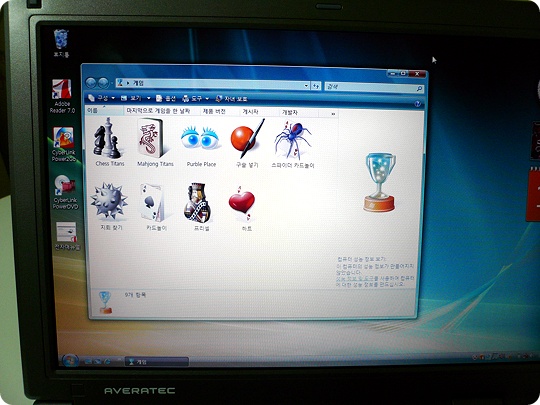
윈 XP부터 많은 게임이 추가되었죠~ 비스타도 기본 적인 게임을 갖추고 있습니다.
아이콘들이 귀엽네요^^
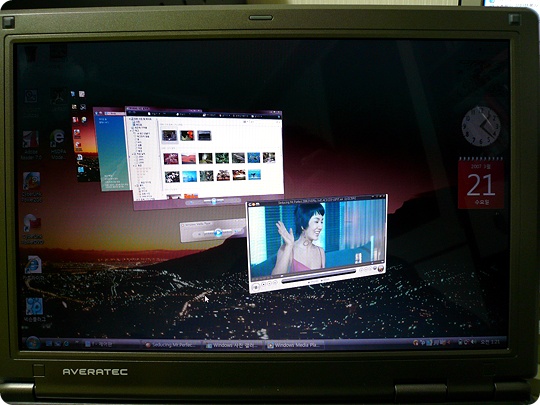
▲ 3D FLIP 기능
비스타 출시 전 이 기능이 엄청 부각되었었죠.. (비스타 하면 이 기능이 떠오를 정도로~ ^^)
저 상태에서 동영상도 재생되고 창의 내용도 쉽게 파악이 되다니... 정말 신기하네요~
기술력의 한계가 어디까지 인가 감탄하게 한 작품입니다.
요즘은 이 기능을 XP에서도 편법을 통해 사용할 수는 있습니다. 완벽하지는 않지만^^
정말 3D FLIP 기능은 비스타 화려함의 절정인거 같습니다~
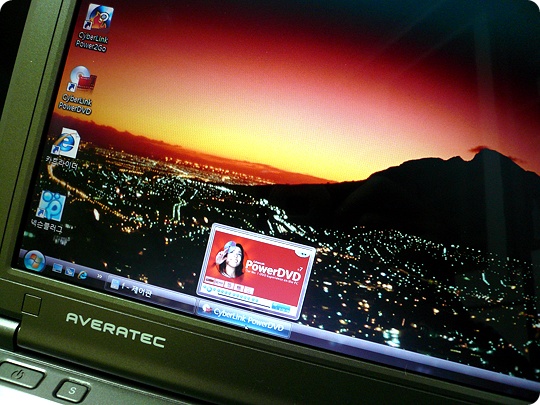
비스타에서 볼 수 있는 또하나의 특별한 기능 - 바로 작업표시줄의 화면을 미리 볼 수 있다는 겁니다. 기존 운영체제에서는 탭을 눌러서 창을 띄워야만 확인이 가능했는데..
비스타에서는 마우스를 살짝 올려만 놔도 어떤 작업을 하는지 쉽게 확인이 가능합니다. ^^

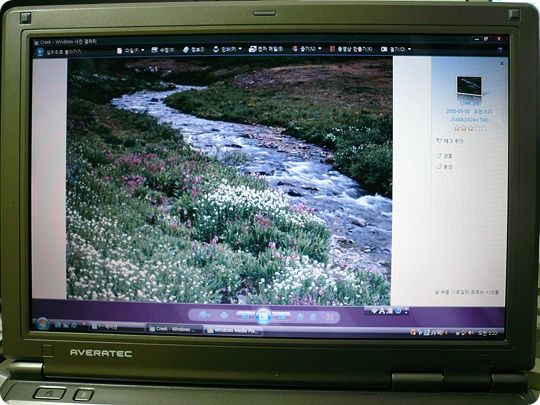
개인적으로 사진을 많이 찍기 때문에 사진 관리하는데 많이 애먹었었는데..
비스타에는 막강한 사진관리 프로그램이 내장되어 있습니다. 거기다 사진을 통한 동영상도 제작이 가능하여 다양한 활용을 할 수 있게 해두었습니다.
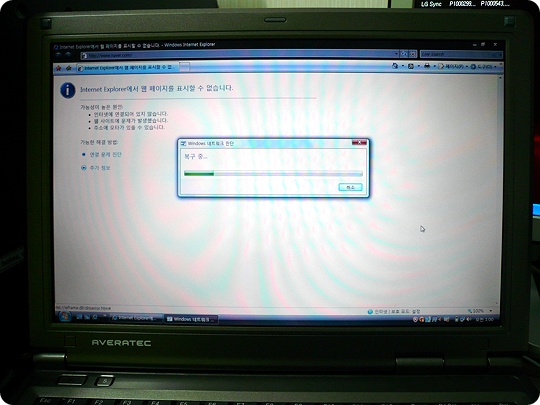
처음 인터넷을 연결할때 윈 XP까지만 해도 인터넷 설정을 통해 검색해 주어야 했습니다.
근데 비스타 부터는 자동 복구 기능을 통해 문제점을 잡아 주고 안내해 주고 있습니다. ^^
초보자도 쉽게 인터넷에 연결할 수 있게 되어 참 좋네요~
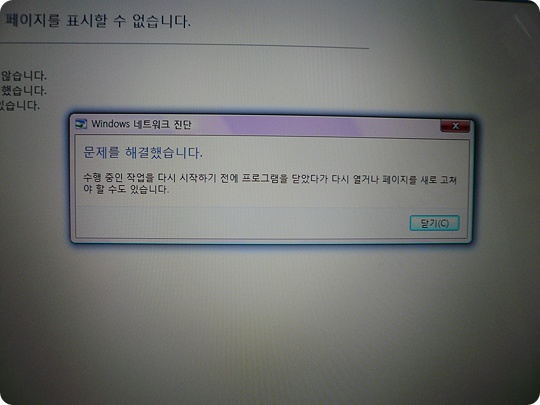
▲ 문제 해결
인터넷 연결이 안되서 복구를 시도하니 이렇게 알아서 문제 해결을 해주네요~ ^^
점점 인공지능화 되는 거 같습니다.
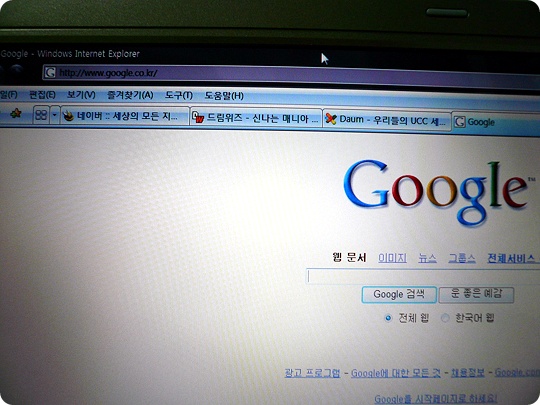
비스타 부터는 익스플로어 7.0이 기본으로 탑재되 있는데..
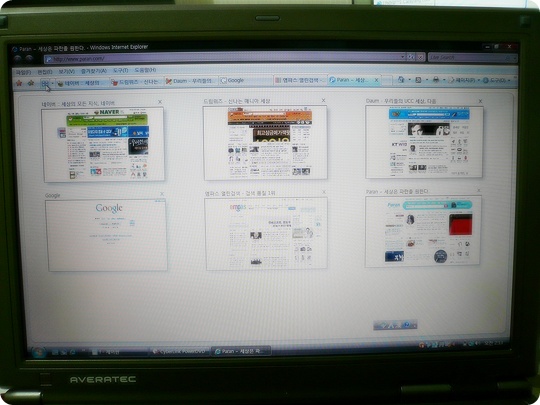
▲ 인터넷 페이지 한번에 보기
탭으로 구분된 페이지를 이렇게 한번에도 볼 수 있습니다.
가고자 하는 페이지를 클릭하면 바로 이용할 수가 있습니다.



비스타 부터는 이런 윈도우 미디어 센터가 탑제 되어 있습니다. ^^
멋지죠~ 전체화면을 통해 멀티미디어를 활용하게 해두었습니다.
이 부분은 노트북 자체보다는 외부 화면을 이용했을때 더 빛을 발할듯 싶네요
이상으로 에버라텍 2300에 탑재된 비스타에 대해 살펴봤는데..
개인적으로 비쥬얼이 향상된 비스타 운영체제가 맘에 들었습니다.
여러가지 문제가 있다지만 그래도 엄청난 돈을 들여 제작한 제품인데 앞으로 더욱더 좋아지겠죠^^
개인적으로 비쥬얼이 향상된 비스타 운영체제가 맘에 들었습니다.
여러가지 문제가 있다지만 그래도 엄청난 돈을 들여 제작한 제품인데 앞으로 더욱더 좋아지겠죠^^
728x90
반응형
'노트북,데스크탑 > 컴퓨터부품주변기기' 카테고리의 다른 글
| 모니터의 새로운 트랜드는 듀얼 '삼성 싱크마스터 2263DX' 리뷰 #1. (디자인편) (4) | 2008.07.01 |
|---|---|
| [키보드] 와이어리스 XBOARD PLUS 무선 옵티컬 트랙볼 키보드 리뷰 (0) | 2007.08.17 |
| [키보드] 마이크로소프트 컴포트 커브 키보드 2000 리뷰 (2) | 2007.05.12 |
| [하드케이스] 더엠 2.5인치 외장 HDD 케이스 THE-M101 리뷰 (0) | 2007.05.10 |
| [케이스] 다오코리아 Simbadda S15 Black 리뷰 (0) | 2007.05.05 |


